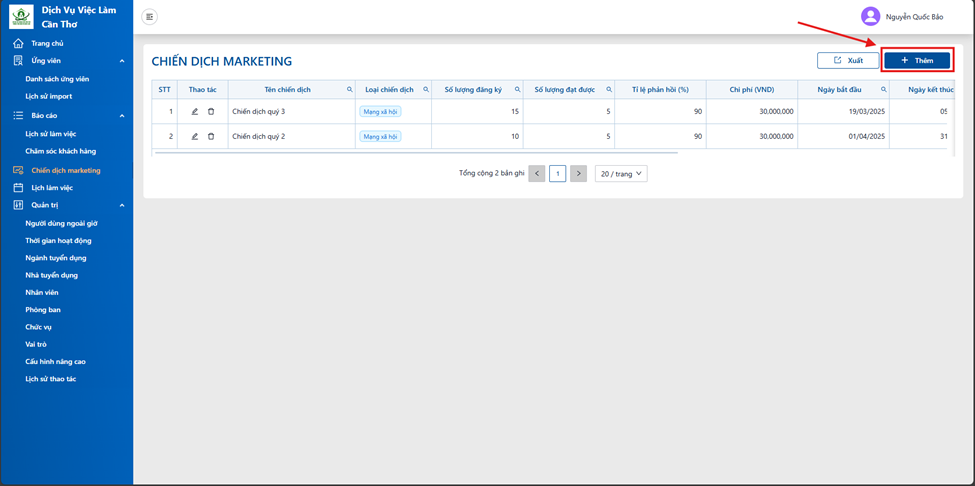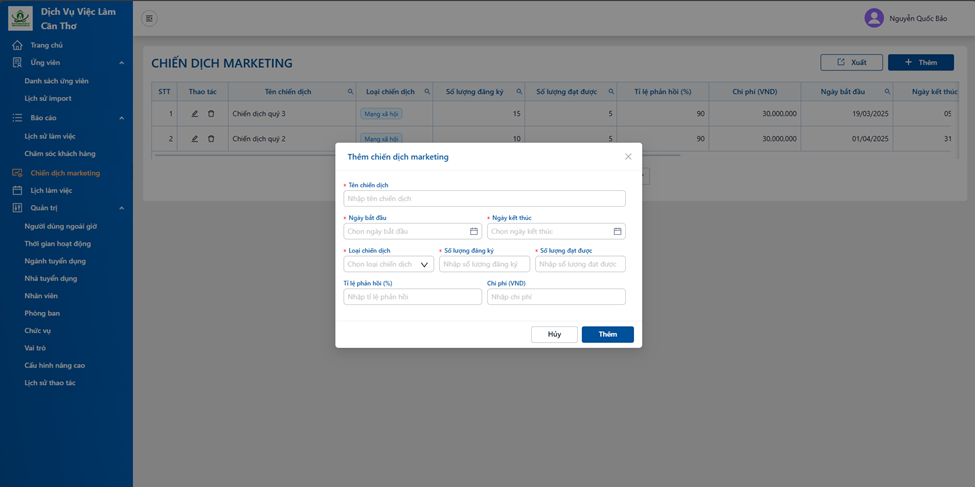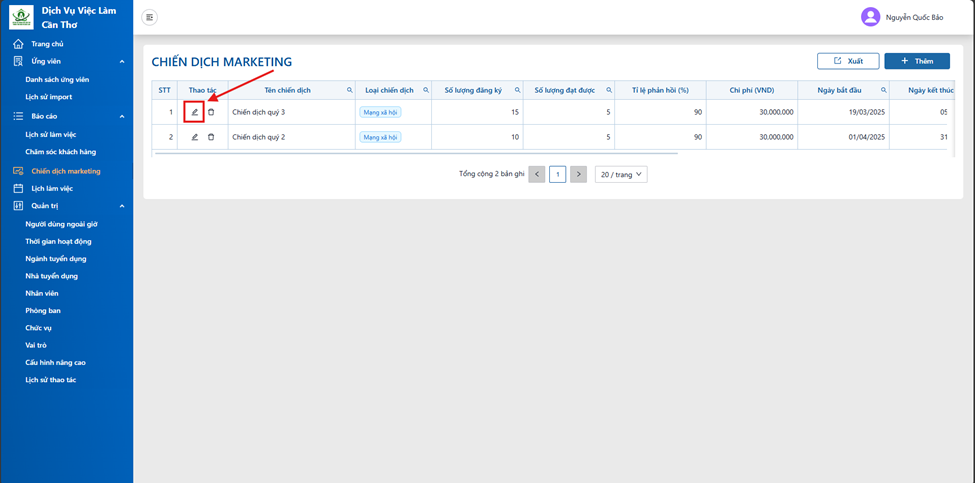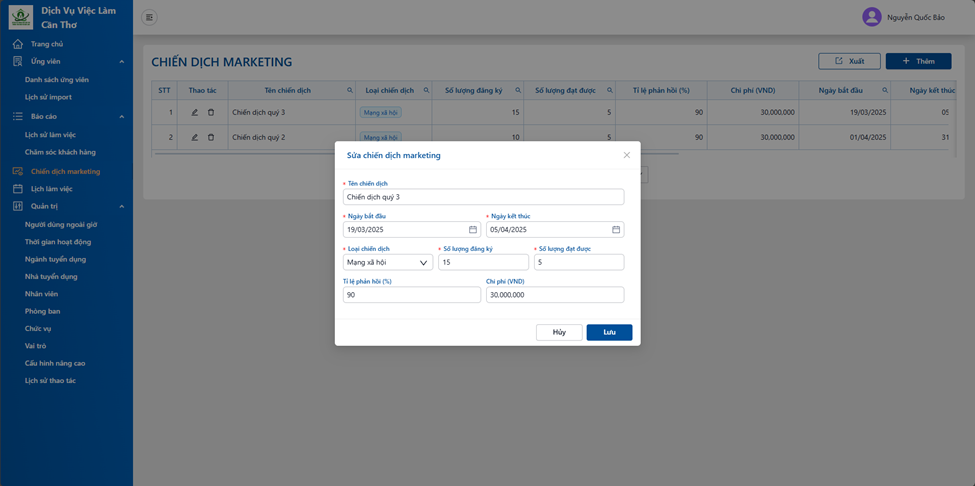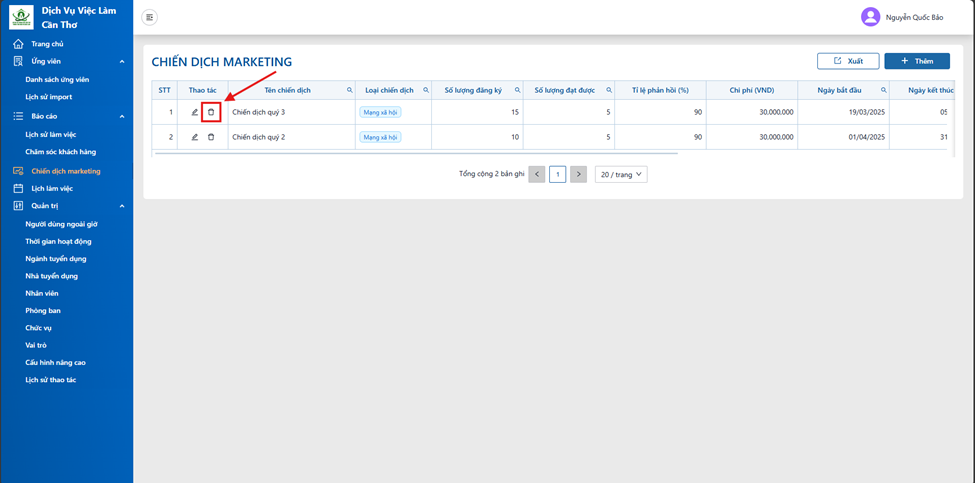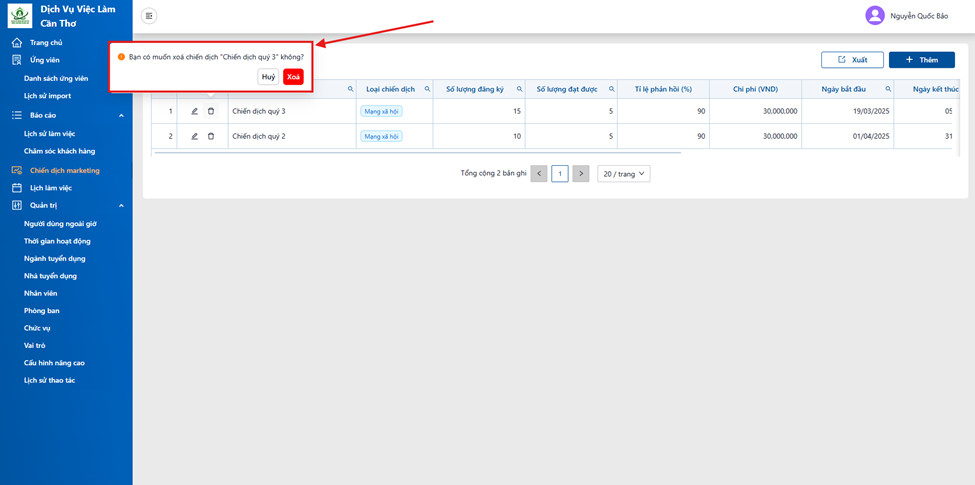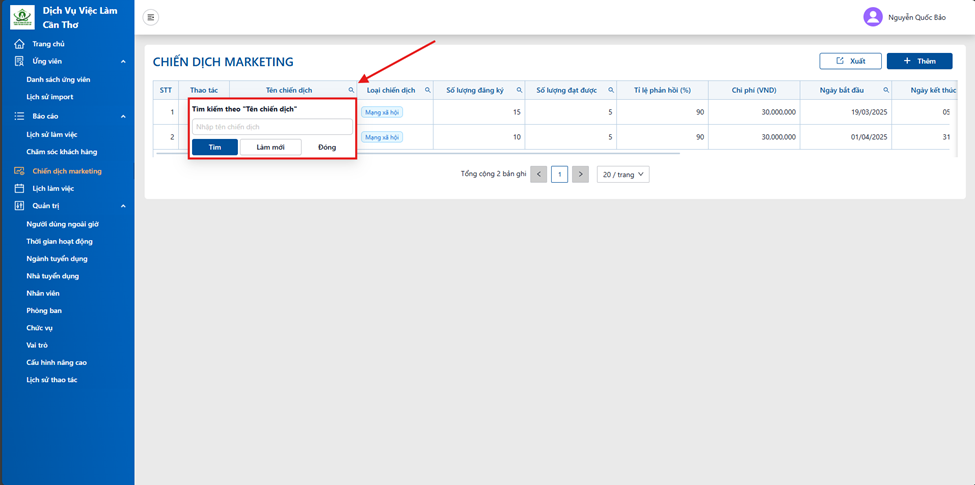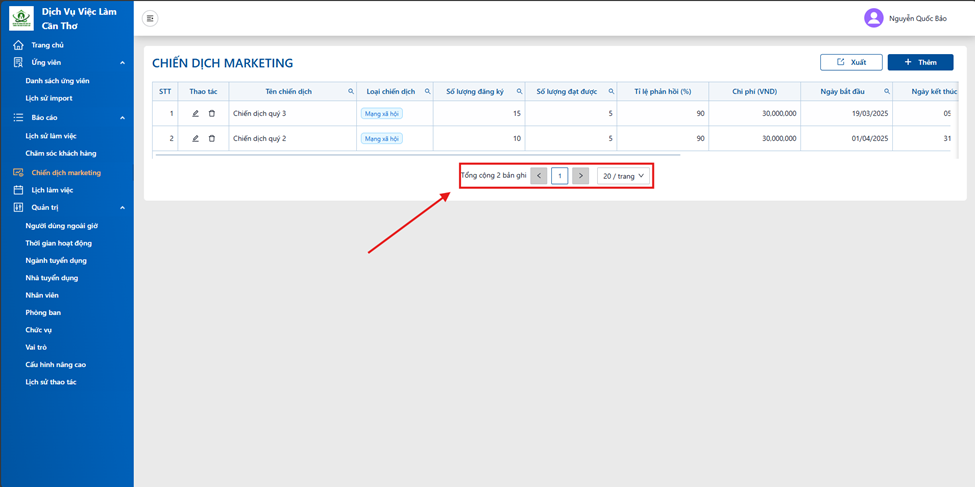Chiến dịch Marketing
1. Thêm chiến dịch mới:
Bước 1: Truy cập vào menu Chiến dịch Marketing-> Nhấn vào nút "Thêm".
- Tại góc trên bên phải màn hình - nhấn vào nút thêm để chuyển hướng đến trang thêm chiến dịch Marketing mới.
Bước 2: Nhập thông tin các trường cần thiết -> Nhấn nút "Thêm".
- Xuất hiện hộp thoại thêm chiến dịch marketing
- Sau khi nhập xong -> Nhấn nút "Thêm" ở góc dưới để thêm chiến dịch marketing mới.
- Lưu ý:
+ Các trường có dấu sao ở cuối là các trường bắt buộc phải nhập.
2. Chỉnh sửa chiến dịch marketing
Bước 1: Chọn biểu tượng chỉnh sửa.
- Nhấn vào biểu tượng chỉnh sửa tại cột thao tác của chiến dịch marketing cần cập nhật.
Bước 2: Cập nhật thông tin tại hộp thoại chỉnh sửa.
- Xuất hiện hộp thoại chỉnh sửa chiến dịch marketing.
- Chỉnh sửa các thông tin cần chỉnh sửa -> Nhấn nút "Lưu".
3. Xóa chiến dịch marketing
Bước 1: Chọn biểu tượng xóa tại cột thao tác trên dòng chiến dịch marketing cần xóa.
Bước 2: Chọn "Xóa" trên hộp thoại xác nhận.
4. Tìm kiếm thông tin
- Chọn vào biểu tượng kính lúp gần tiêu đề của tên cột trên bảng -> xuất hiện hộp thoại tìm kiếm.
- Nhập nội dung cần tìm kiếm -> Nhấn nút "Tìm"
- Nhấn vào nút "Làm mới" để hoàn tác tìm kiếm
- Nhấn "Đóng" để kết thúc hộp thoại tìm kiếm
5. Chức năng phân trang
- Di chuyển đến khu vực phía dưới màn hình -> Chọn trang cần di chuyển đến
6. Xuất Excel
- Nhấn vào nút xuất Excel phía trên góc phải màn hình.
- File sẽ được tự động tải về thiết bị người dùng.